AzPainter2を使おう〜HOMEへ > 写真補正・加工 > 縁をフェードアウトさせる
縁をフェードアウトさせる
写真の縁を白くフェードアウトさせて、美しく背景に溶け込ませる方法を2つ紹介します。


方法1:「枠線」と「ガウスぼかし」を使う
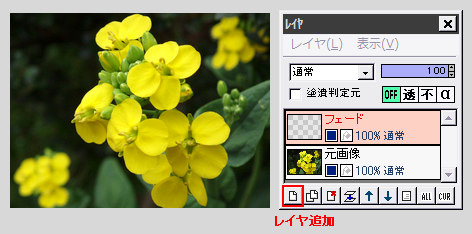
元画像の上にレイヤを追加して、これを「フェード」とします。
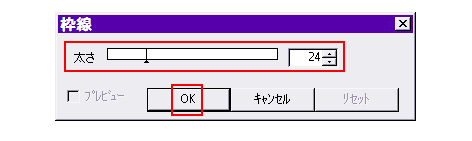
描画色を白にします。
「フィルタ」⇒「描画」⇒「枠線」をクリック、「太さ」にやや大き目の値を入れてOKします。
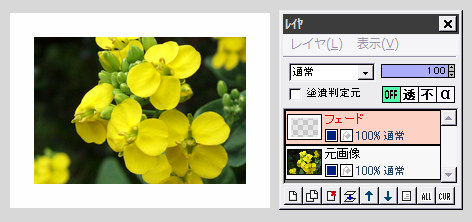
← 画像との割合が、こんな感じの白枠が付けばよいです。
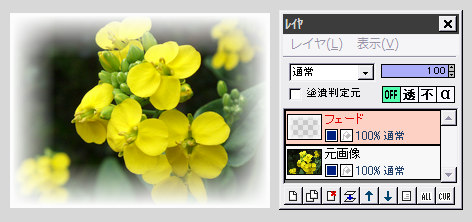
このフェードレイヤに対し、「フィルタ」⇒「ぼかし」⇒「ガウスぼかし」を、適当な強さで実行すれば、画像の縁が綺麗にフェードアウトします。
方法2:四角グラデーションと「ガンマ補正」を使う
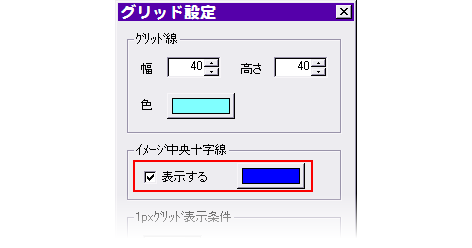
まず先に、「表示」⇒「グリッド設定」で、イメージ中央十字線を「表示する」にチェックし、画像に対して見やすい色に設定しておきます。
(「表示する」右横の長方形をクリックすると、カラー設定の画面が開きます)
設定したら、OKします。
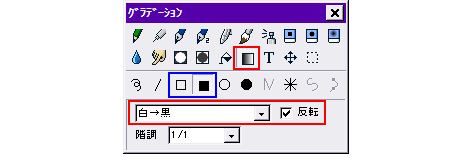
ツールウィンドウで、四角グラデーションを描く準備をします。
色は「白→黒」、「反転」にチェックします。
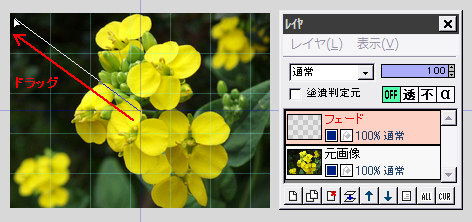
「表示」⇒「グリッド表示」をクリックして、イメージ中央線を表示させます。
(普通のグリッドも表示されると思いますが、これは無視してください)
画像の中央から、どれか1つの頂点のすぐ近くまでドラッグします。
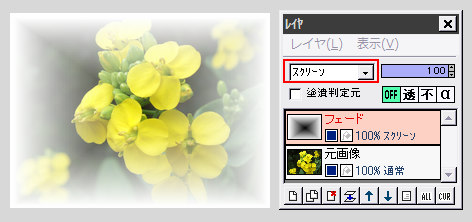
フェードレイヤの合成モードを「スクリーン」にすると、左のように大きなフェードアウトがかかっていると思います。
しかし、もう少し画像の中央をはっきり見せたいですよね・・・。
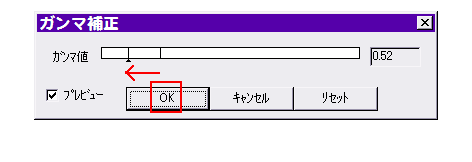 そこで「フィルタ」⇒「カラー」⇒「ガンマ補正」をクリックします。
そこで「フィルタ」⇒「カラー」⇒「ガンマ補正」をクリックします。
ガンマ値のスライダーを左にドラッグして、ガンマ値を適当に下げます。
画像プレビューできるので、それを見ながら調節してください。

これで出来上がりです。
| プリント写真風の白い縁をつける | ドット風のオシャレなフレーム | 立体的な額縁を付ける |
| 画像を角丸に見せる | 画像の縁をギザギザに | グラデーション描画 |